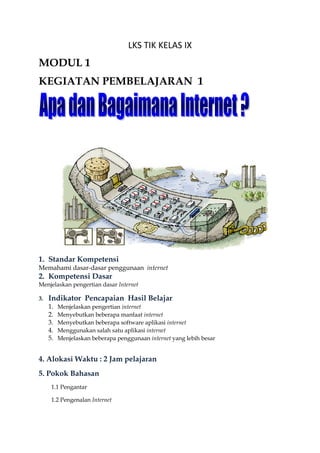
Lks tik-kelas-ix-internet
- 1. LKS TIK KELAS IX MODUL 1 KEGIATAN PEMBELAJARAN 1 1. Standar Kompetensi Memahami dasar-dasar penggunaan internet 2. Kompetensi Dasar Menjelaskan pengertian dasar Internet 3. Indikator Pencapaian Hasil Belajar 1. Menjelaskan pengertian internet 2. Menyebutkan beberapa manfaat internet 3. Menyebutkan beberapa software aplikasi internet 4. Menggunakan salah satu aplikasi internet 5. Menjelaskan beberapa penggunaan internet yang lebih besar 4. Alokasi Waktu : 2 Jam pelajaran 5. Pokok Bahasan 1.1 Pengantar 1.2 Pengenalan Internet
- 2. 1.3Internet dan Pemanfaatannya 1.4Berbagai Aplikasi dari Internet 1.5 Penggunaan Internet A. Prosedur 1. Internet merupakan komunikasi antar komputer, maka setiap komputer yang terhubung dengan jaringan internet itu harus saling mengenal. Untuk mengenali antar komputer, digunakan ciri pengenal alamat yang biasa disebut dengan Internet Protocol (IP) address. Bukalah komputer Anda kemudian carilah nomor IP address salah satu komputer yang terkoneksi. Tuliskan nomor IP komputer tersebut ! 192.168.0.1................................................ ....................................................................................................................................... 2. Untuk mengakses situs web tertentu, Anda tinggal mengetik alamat di komputer Anda. Ada program tertentu yang fungsinya untuk menjalankan internet, salah satunya adalah internet explorer. Internet dapat merepresentasikan semua sifat manusia, maka hampir semua kegiatan manusia juga dapat dilakukan di internet. Sebutkan beberapa hal umum yang dapat dilakukan di internet! ....................................................................................................................................... ....................................................................................................................................... ....................................................................................................................................... ....................................................................................................................................... ....................................................................................................................................... ....................................................................................................................................... 3. Aplikasi internet yang tersedia saat ini sudah banyak dan terus bertambah seiring dengan kemajuan teknologi infomasi. Aplikasi-aplikasi internet kemudian digunakan dalam berbagai bidang seperti bidang akademis, militer, medis, media massa, dan berbagai sektor industri lainnya. Dari sekian banyak aplikasi internet yang ada saat ini, sebutkan beberapa aplikasi yang paling banyak dikenal dan digunakan. Berdasar aplikasi yang ada di internet, sebutkan beberapa keuntungan internet yang dapat Anda rasakan! ....................................................................................................................................... ....................................................................................................................................... Nama/Kelompok : ________________________________ Tanggal : ________________________________ Kelas : ________________________________ LKS -7.1 Praktik
- 3. ....................................................................................................................................... ....................................................................................................................................... ....................................................................................................................................... ....................................................................................................................................... ....................................................................................................................................... ....................................................................................................................................... 4. Internet dapat menjadi sumber informasi dan sarana komunikasi yang murah dan cepat. Selain itu, internet juga mempunyai jaringan yang sangat luas yang dapat menjangkau seluruh dunia. Hal ini membuat Internet sudah banyak dimanfaatkan untuk menunjang kehidupan manusia. Saat ini ada banyak kegiatan kehidupan Anda sehari-hari yang terkait dengan internet. Sebutkan berbagai pemanfaatan internet untuk menunjang bisnis! ....................................................................................................................................... ....................................................................................................................................... ....................................................................................................................................... ....................................................................................................................................... ....................................................................................................................................... ....................................................................................................................................... B. Uji Kompetensi Jawablah pertanyan di bawah ini berdasarkan modul 7 dan pengalaman yang lain! 1. Istilah internet pada mulanya dikenal dengan sebutan apa? ....................................................................................................................................... ....................................................................................................................................... 2. Ada banyak kelebihan yang ditawarkan internet, sebutkan beberapa kelebihan internet! ....................................................................................................................................... ....................................................................................................................................... 3. Sebutkn aplikasi internet yang digunakan untuk mengirimkan surat dalam bentuk elektronik! ....................................................................................................................................... .......................................................................................................................................
- 4. 4. Sebutkan aplikasi untuk transaksi file yang dapat dilakukan dengan cepat! ....................................................................................................................................... ....................................................................................................................................... 5. Ebutkan beberapa aplikasi yang dapat digunakan untuk diskusi! ....................................................................................................................................... ....................................................................................................................................... 6. Berapa jarak titik akses yang masih dapat menangkap sinyal WiFi! ....................................................................................................................................... ....................................................................................................................................... 7. Sebutkan perangkat yang terdapat pada sebuah hotspot WiFi! ....................................................................................................................................... ....................................................................................................................................... 8. Sebutkan ciri-ciri GPRS! ....................................................................................................................................... ....................................................................................................................................... 9. Sebutkan jaringan yang dapat mencakup sebuah negara! ....................................................................................................................................... ....................................................................................................................................... 10. Sebutkan beberapa manfaat dari jaringan komputer! ....................................................................................................................................... ....................................................................................................................................... 11. Jelaskan beberapa keuntungan dari keberadaan intenet! ....................................................................................................................................... ....................................................................................................................................... ....................................................................................................................................... 12. Jelaskan secara umum beberapa dampak negatif intenet! .......................................................................................................................................
- 5. ....................................................................................................................................... ....................................................................................................................................... 13. Jelaskan secara umum persyaratan menggunakan fasilitas internet! ....................................................................................................................................... ....................................................................................................................................... ....................................................................................................................................... 14. Jelaskan fasilitas yang tersedia di dalam internet! ....................................................................................................................................... ....................................................................................................................................... ....................................................................................................................................... 15. Jelaskan langkah-langkah atau prosedur mengembangkan internet di rumah! ....................................................................................................................................... ....................................................................................................................................... ....................................................................................................................................... 16. Menurut Anda, mengapa internet dapat berkembang dengan pesat? ....................................................................................................................................... ....................................................................................................................................... ....................................................................................................................................... 17. Jelaskan apa yang dimaksud dengan FTP dan untuk apa FTP digunakan! ....................................................................................................................................... ....................................................................................................................................... ....................................................................................................................................... 18. Jelaskan perbedaan antara e-mail dengan milis! ....................................................................................................................................... ....................................................................................................................................... .......................................................................................................................................
- 6. 19. Jelaskan apa yang dimaksud dengan newsgroup dan sebutkan manfaatnya! ....................................................................................................................................... ....................................................................................................................................... ....................................................................................................................................... 20. Jelaskan apa yang dimaksud dengan WWW! ....................................................................................................................................... ....................................................................................................................................... ....................................................................................................................................... Penilaian Uji Kompetensi No. Soal Skor No. Soal Skor 1 1 11 2 2 2 12 2 3 1 13 5 4 1 14 2 5 2 15 5 6 1 16 2 7 2 17 2 8 2 18 2 9 1 19 2 10 2 20 2 Jumlah 15 Jumlah 16 Nilai = Skor yang diperoleh x 100 Skor Maksimum Nilai = Skor yang diperoleh x 100 31 Nilai = ________________
- 7. KEGIATAN PEMBELAJARAN 2 1. Standar Kompetensi Memahami dasar-dasar penggunaan internet 2. Kompetensi Dasar Menjelaskan pengertian dasar Internet 3. Indikator Pencapaian Hasil Belajar 1. Menyebutkan jenis-jenis sisten jaringan komputer 2. Menjelelaskan pengertian ISP 3. Melakukan koneksi komputer dengan ISP 4. Melakukan akses ke internet 5. Menyebutkan komponen yang berkaitan dengan kecepatan transfer informasi internet 4. Alokasi Waktu : 2 Jam pelajaran 5. Pokok Bahasan 2.1 Pengantar 2.2 Sistem Jaringan Internet 2.3Internet Service Provider 2.4 Berapa Kecepatan Transfer Data di Internet Rangkuman
- 8. Kegiatan 1 : Memulai koneksi ke internet Kegiatan 2: Mengakhiri koneksi ke internet Berdasarkan pada teknologi yang digunakan dan lingkup area geografi, sebutkan secara umum pengelompokkan sistem jaringan komputer. A. Prosedur Lakukan langkah-langkah untuk menghubungkan komputer ke internet seperti berikut : 1. Carilah shortcut TelkomNet Instant di desktop. Klik dua kali shortcut tersebut. Kotak dialog connect TelkomNet akan ditampilkan. 2. Klik tombol dial. Kotak dialog proses koneksi akan ditampilkan. 3. Kadang-kadang proses koneksi gagal. Hal ini disebabkan karena jalur telepon yang sibuk dan sebagainya. Jika hal ini terjadi, kliklah tombol redial. 4. Bila proses koneksi berhasil, maka akan dilakukan proses verifikasi username dan password. Tunggu sampai proses tersebut selesai. 5. Bila proses verifikasi username dan password berhasil, maka akan dilakukan registrasi komputer Anda di internet. Tunggu sampai proses tersebut selesai. 6. Bila proses registrasi selesai, maka kotak dialog connectingTelkomNet akan ditutup dan akan muncul ikon TelkomNetdi taskbar. Di ikon tersebut juga akan ditampilkankecepatan akses komputer Anda ke internet. 7. Selanjutnya Anda dapat menggunakan internet. Nama/Kelompok : ________________________________ Tanggal : ________________________________ Kelas : ________________________________ LKS -7.2 Praktik
- 9. Lakukan langkah-langkah untuk memutuskan koneksi ke Internet sebagai berikut. 1. Klik ikon TelkomNet di taskbar. Kotak dialog akan ditampilkan. 2. Pada kotak dialog Anda dapat melihat lama koneksi dan kecepatan akses. 3. Klik tombol disconnect untuk menghentikan koneksi ke internet atau klik tombol cancel untuk kembali bekerja dengan internet. B. Uji Kompetensi Jawablah pertanyan di bawah ini berdasar buku paket dan pengalaman praktik pada LKS ini ! 1. Jelaskan apa yang dimaksud dengan ISP! ....................................................................................................................................... ....................................................................................................................................... ....................................................................................................................................... 2. Sebutkan kriteria pemilihan sebuah ISP! ....................................................................................................................................... ....................................................................................................................................... ....................................................................................................................................... 3. Apa yang dimaksud dengan bps? ....................................................................................................................................... ....................................................................................................................................... .......................................................................................................................................
- 10. 4. Jelaskan apa yang dimaksud dengan bandwidth! ....................................................................................................................................... ....................................................................................................................................... ....................................................................................................................................... 5. Jelaskan apa yang dimaksud dengan server proxy! ....................................................................................................................................... ....................................................................................................................................... ....................................................................................................................................... Penilaian Uji Kompetensi No. Soal Skor 1 2 2 2 3 2 4 2 5 2 Jumlah 10 Nilai = Skor yang diperoleh x 100 Skor Maksimum Nilai = Skor yang diperoleh x 100 10 Nilai = ___________
- 11. KEGIATAN PEMBELAJARAN 3 1. Standar Kompetensi Memahami dasar-dasar penggunaan internet 2. Kompetensi Dasar Menjelaskan pengertian dasar internet 3. Indikator Pencapaian Hasil Belajar 1. Menyebutkan beberapa perangkat keras untuk sarana internet 2. Melakukan instalasi perangkat keras internet 3. Menyebutkan beberapa perangkat lunak untuk sarana internet 4. Melakukan instalasi perangkat lunak internet 4. Alokasi Waktu : 2 Jam pelajaran 5. Pokok Bahasan 3.1 Pengantar 3.2 Perangkat Keras untuk Akses Internet 3.3 Menginstall Modem
- 12. Kegiatan : Menginstalasi modem internal 3.4Perangakat Lunak untuk Akses Internet Rangkuman A. Prosedur Lakukan langkah-lagkah menginstall modem internal seperti berikut: 1. Pastikan modem Anda sudah terpasang pada communication port yang kosong dan dalam keadan hidup. Bila modem yang digunakan adalah modem internal, pastikan modem sudah terpasang dengan baik, setelah itu hidupkan komputer. 2. Klik start, pilih settings,pilih control panel. Maka akan muncul windowscontrol panel. 3. Pada windowscontrol panel, pilih ikon modem dan klik dua kali sehinga muncul windowsinstal new modem (jika pada windows sudah pernah di-install modem. Maka akan tampil windowsmodem properties. Bila anda ingin menambah driver mo-dem baru, klik add). Kegiatan : Instalasi Modem Nama/Kelompok : ________________________________ Tanggal : ________________________________ Kelas : ________________________________ LKS -7.3 Praktik
- 13. 4. Windows dapat mela-kukan deteksi otomatis terhadap perangkat mo-dem yang telah ter-pasang pada PC Anda, tapi hal ini terbatas pada modem yang telah dikenali oleh windows. Apabila anda memilih deteksi otomatis, maka kosongkan kotak don’t detect my modem, lalu kliknext. 5. Bila modem yang terpasang terdeteksi oleh windows, maka akan muncul pesan : The following modem has found on communication port : Com1/ Com2. Pada bagian tengah akan muncul nama modem yang ditemukan, misalnya : standard modem. 6. Apabila anda memiliki modem jenis baru dan disertai file driver (dalam disket/CDROM), sebaiknya Anda memilih deteksi manual sehingga dapat memanfaatkan feature terbaru dari modem tersebut (misal kemampuan support 56 kbps, fax, voice, dan lain-lain). Untuk itu pilih kotak don’t detect my modem, dan tekan next. 7. Pada menu selanjutnya ditampilkan daftar modem yang telah dikenali dan tersedia drivernya oleh windows. Pilih type modem yang sesuai dengan mo-dem anda, lalu tekan next. 8. Apabila anda tidak memiliki file driver, maka Anda dapat memilih type standard modem, misalnya dengan kecepatan 28800 bps, lalu tekan next lalu anda dapat langsung menuju ke langkah 7. 9. Apabila Anda memiliki file driver (disket/CDROM) yang disediakan vendor modem (pabrik), maka pasang disket/CDROM tersebut, lalu tekan tombol have disk. 10. Pada menu selan- jutnya ditampilkan windowsinstall from disk. Masukkan disket/CDROM yang berisi file driver modem anda, pilih drive yang sesuai (A: atau pilih CDROM, lokasi lain menggu-nakan menu brow-ser). 11. Apabila file driver berhasil di ambil, maka akan muncul windows mengenai driver tersebut (pada contoh ini, driver modemnya V90 & K56Flex DATA-FAX-VOICE modem, yang memiliki kemampuan s/d 56 kBps). Pilih driver yang sesuai (bila lebih dari satu), selanjutnya tekan next. 12. Setelah selesai, maka anda harus menentukan port komunikasi (COM) dimana modem tersebut terpasang. Sebagai contoh, dipilih port COM1 karena biasanya modem terpasang pada port tersebut (kecuali dipakai untuk media lain). Kemudian tekan next.
- 14. 13. Pada tahap ini bila dilakukan dengan benar, maka modem akan terpasang pada PC anda. 14. Klik finish untuk mengakhiri setup modem Anda. Untuk melakuan koneksi internet, anda harus melakukan settingdial up untuk menentukan nomor telepon ISP yang menyediakan akses internet. B. Uji Kompetensi Jawablah pertanyan di bawah ini berdasar buku paket dan pengalaman praktik pada LKS ini ! 1. Sebutkan dua jenis modem, dan jelaskan apa kelebihan dan kekurangan masing-masing modem! ....................................................................................................................................... ....................................................................................................................................... ....................................................................................................................................... 2. Mengapa Anda harus meng-install modem sebelum digunakan? ....................................................................................................................................... ....................................................................................................................................... ....................................................................................................................................... 3. Jelaskan apa fungsi driver dari sebuah hardware! ....................................................................................................................................... ....................................................................................................................................... .......................................................................................................................................
- 15. 4. Jelaskan langkah-langkah untuk menampilkan control panel! ....................................................................................................................................... ....................................................................................................................................... ....................................................................................................................................... 5. Sebutkanlah beberapa contoh perangkat lunak yang perlu Anda persiapkan sebelum Anda menggunakan aplikasi internet! ....................................................................................................................................... ....................................................................................................................................... ....................................................................................................................................... Penilaian : No. Soal Skor 1 1 2 2 3 1 4 1 5 2 Jumlah 15 KEGIATAN PEMBELAJARAN 4 Nilai = Skor yang diperoleh x 100 Skor Maksimm Nilai = Skor yang diperoleh x 100 15 Nilai = ...................................................
- 16. Kegiatan 1 : Menghubungkan Komputer ke ISP 1. Standar Kompetensi Memahami dasar-dasar penggunaan internet 2. Kompetensi Dasar Melakukan berbagai cara untuk memperoleh sambungan Internet 3. Indikator Pencapaian Hasil Belajar 1. Menyebutkan salah satu model komputer ke intenet 2. Menggambar model koneksi dial up 3. Menjelaskan prinsip GPRS 4. Menjelaskan prinsip WiFi 5. Menjelaskan prindip jaringan TV kabel 4. Alokasi Waktu : 2 Jam pelajaran 5. Pokok Bahasan 4.1 Pengantar 4.2 Jaringan Internet 4.3 Saluran Telepon Langsung 4.4 Jaringan GPRS 4.5Jaringan WiFi 4.5 Jaringan TV Kabel A. Prosedur A. Prosedur Lakukan langkah-langkah menghubungkan komputer dengan ISP adalah berikut ini. 1. Aktifkan komputer sampai muncul tampilan start menu. Nama/Kelompok : ________________________________ Tanggal : ________________________________ Kelas : ________________________________ LKS -7.4 Praktik
- 17. 2. Klik menu start, pilih setting dan kemudian klik control panel. 3. Klik network connections. 4. Yakinkan sudah terdapat TelkomNet Instant kemudian klik ikon tersebut dan ikuti langkah selanjutnya. 5. Klik create a new connection kemudian klik tombol next. 6. Pilih connect to the internet kemudian klik tombol next. 7. Pilihan set up my connection manually, kemudian klik next. 8. Pilih connect using a dial-up modem, klik tombol next. 9. Pilihlah modem yang digunakan kemudian klik tombol next. 10. Masukkan nama ISP yang Anda gunakan : TelkomNet, kemudian klik tombol next. 11. Masukkan nomor telepon untuk akses internet.Nomor telepon yang digunakan oleh TelkomNet Instan adalah 080989999, kemudian klik tombol next. 12. Isikanlah user name dengan: telkomnet@instant, password dan confirmpassword dengan: telkom, kemudian klik tombol next. 13. Tampilkan shortcutTelkomNet Internet di desktop dengan memberi tanda cek di kotak cek add a shortcut to this connection to my dekstop, kemudian klik tombol finish untuk mengakhiri proses setting koneksi yang Anda lakukan. 14. Klik tombol dial untuk memulai koneksi ke internet. B. Uji Kompetensi Jawablah pertanyan di bawah ini berdasarkan buku paket dan pengalaman praktik pada LKS ini! 1. Seb utkan sifat-sifat e-mail! ............................................................................................................................... ............................................................................................................................... ............................................................................................................................... 2.Sebutkan beberapa keuntungan dari POP mail! ............................................................................................................................... ............................................................................................................................... ............................................................................................................................... 3.Sebutkan kelemahan dari POP mail! ............................................................................................................................... ............................................................................................................................... ............................................................................................................................... 4.Sebutkan hal-hal yang merupakan keuntungan dari webbased mail!
- 19. 5.Sebutkan beberapa hal yang merupakan kerugian dari Email Forwarding! ............................................................................................................................... ............................................................................................................................... ............................................................................................................................... 6.Sebutkan beberapa etika bere-mail yang harus Anda patuhi! ............................................................................................................................... ............................................................................................................................... ............................................................................................................................... 7.Sebutkan sifat-sifat dari kartu elektronik! ............................................................................................................................... ............................................................................................................................... ............................................................................................................................... 8. Sebutkan beberapa hal yang perlu dipertimbangkan sebelum bergabung dengan milis tertentu! ............................................................................................................................... ............................................................................................................................... ............................................................................................................................... 9. Sebutkan kotak dialog yang digunakan untuk memilih file pada saat akan menyertakannya di e-mail! ............................................................................................................................... ............................................................................................................................... ............................................................................................................................... 10. Sebutkan tipe file yang dapat disertakan sebagai file attachment! .............................................................................................................................. ...............................................................................................................................
- 20. ............................................................................................................................... 11. Sebutkan dua jenis modem, dan jelaskan kelebihan dan kekurangan masing- masing modem! .............................................................................................................................. ............................................................................................................................... ............................................................................................................................... 12. Jelaskan mengapa harus meng-install modem sebelum digunakan? .............................................................................................................................. ............................................................................................................................... ............................................................................................................................... 13. Jelaskan fungsi driver dari sebuah hardware! .............................................................................................................................. ............................................................................................................................... ............................................................................................................................... 14. Sebutkanlah beberapa contoh perangkat lunak yang perlu dipersiapkan sebelum menggunakan aplikasi internet! .............................................................................................................................. ............................................................................................................................... ...............................................................................................................................
- 21. Penilaian Uji Kompetensi No. Soal Skor No. Soal Skor 1 2 8 5 2 5 9 2 3 2 10 5 4 2 11 5 5 5 12 5 6 2 13 5 7 5 14 5 Jumlah 28 Jumlah 32 Nilai = Skor yang diperoleh x 100 Skor Maksimum Nilai = Skor yang diperoleh x 100 60 Nilai = ..................................................... LKS TIK 2 KEGIATAN PEMBELAJARAN 1
- 22. 4. Standar Kompetensi Menggunakan internet untuk memperoleh informasi 5. Kompetensi Dasar Mendemonstrasikan akses internet sesuai dengan prosedur 6. Indikator Pencapaian Hasil Belajar a. Menjelaskan prinsip browsing b. Menyebutkan langkah-langkah browsing c. Menyebutkan komponen untuk browsing d. Menyebutkan istilah-istilah pada internet e. Mengakses beberapa website 4. Alokasi Waktu : 2 Jam pelajaran 5. Pokok Bahasan 1.1 Pengantar 1.2 Pengenalan Browser 1.3 Komponen-Komponen Browser
- 23. Kegiatan 1 : Menjalankan internet explorer 1.4 Istilah-Istilah pada Internet 1.5 Alamat Website A. Prosedur Lakukan langkah-langkah untuk menjalankan internet explorer seperti berikut : 1. Cari ikon internet explorer melalui menu star atau ikom internet explorer di desktop. 2. Menjalankan internet explorer dari menu start sebagai berikut. Klik menu start Pilihlah program Pehatikan daftar program yang ditampilkan di layar 3. Menjalankan internet explorer dari ikon internetsebagai berikut. Perhatikan ikon yang ditampilkan di layar Cari ikon internet explorer Klik ikon internet explorer Nama/Kelompok : ________________________________ Tanggal : ________________________________ Kelas : ________________________________ LKS -8.1 Praktik
- 24. Untuk mengunjungi website lakukan langkah-langkah berikut. 1. Jalankan internet explorer. 2. Klik di bar alamat untuk meletakan kursor mouse di bar alamat tersebut. 3. Ketik alamat website yang akan dikunjungi misalnya www.yahoo.com. kemudian tekan tombol enter di keyboard. 4. Tunggu website yang dimaksukkan amati apa yang ditampilkan ? 5. Klik link yang terda[pat dihalaman webtersebut sesuai dengan informasi yang diinginkan Langkah-langkah untuk mengaturnya adalah sebagai berikut : (1) Klik menu start klik setting. (2) Klik contol panel dan amati yang ditampilkan. (3) Cari icon internet options lalu klik icon tersebut, dan amati yang ditampilkan. (4) Klik tab General. (5) Dibagian Home page di kotak teks Address masukkanlah alamat website yang ingin Anda buka setiap kali browser Anda jalankan misalnya : www.Google.com. Bila menginginkan agar browser tidak membuka website tertentu pada saat dijalankan, klik tombol use blank. (6) Klik tombol OK. Langkah-langkah untuk menjalankan beberapa jendela browser adalah sebagai berikut (1) Jalankan browser dan masukkan alamat website pertama yang Anda kunjungi, misalnya : www.plasa.com (2) Sebelum plasa.com ditampilkan klik menufile pilih new dan klik windows. Sebuah jendela browser yang baru akan ditampilkan. Jendela browser baru juga dapat ditampilkan dengan menekan tombol Ctl + n pada keyboard. (3) Klik tombol stoppada jendela browser yang baru. (4) Masukkan alamat website kedua yang Anda kunjungi misal, www.Google.com. (5) Lakukan kembali jika Anda ingin membuka website yang lain. (6) Bila Anda ingin kembali ke jendela pertama klik tab jendela tersebut di taskbar. Kegiatan 2 : Mengunjungi Website Kegiatan 3 : Mengatur Internet Option Kegiatan 4 : Menjalankan Beberapa Jendela Kegiatan 5 : Menambah Daftar Website
- 25. Langkah- langkah untuk menambah daftar website sebagai berikut. (1) Menampilkan jendela browser dengan website yang ingin ditambahkan ke favorites dilayar monitor. (2) Klik tombol favorites Task pane Favoritesyang ditampilkan di jendela browser. (3) Klik tombol addpada kotak dialog add favorites akan ditampilkan. (4) Di kotak teks name, beri nama dari alamat website yang ingin Anda tambahkan ke favorites. (5) Untuk memilih folder tempat penyimpanan klik tombol create inmaka kotak dialog add favorite akan diperlebar. (6) Pilihlah folder penyimpanan. Bila Anda ingin membuat folder baru klik tombol new folder. Kotak dialog create new folder akan ditampilkan kemudian beri nama folder tersebut. (7) Klik tombol ok agar Alamat website yang Anda pilih akan ditambahkan ke favorite di folder yang Anda pilih. Menampilkan Website yang alamatnya sudah Anda simpan di favorites Anda dapat melakukan langkah-langkah sebagai berikut. 1. Klik tombol favorite. Task pane favorites akan di tampilkan. 2. Klik folder dimana Anda menyimpan alamat yang Anda ingin tampilkan. 3. Klik nama dari lamat yang Anda ingin tampilkan website tersebut akan ditampilkan di browser. Kegiatan 6 : Menampilkan Daftar Website Kegiatan 7 : Mengatur Alamat Website
- 26. Llakukan langkah-Langkah-langkah untuk mengatur alamat website yang terdapat di favorites adalah sebagai berikut. (1) Klik tombol favorites toolbar. Task pane favorites akan di tampilkan. (2) Klik tombol organize. Kotak dialog organize favorites akan di tampilkan. (3) Lakukanlah pengaturan-pengaturan berikut. a. Membuat folder baru i. Bila Anda ingin membuat sebuah folder baru klik create folder. Sebuah foder baru akan ditambahkan. ii. Ganti nama new folder sesuai dengan keinginan Anda. b. Menghapus folder atau alamat website. i. Pilih folder atau website tersebut. ii. Klik tombol delete. Konfirmasi penghapusan akan ditampilkan. iii. Klik yes. c. Memindahkan folder atau alamat website ke folder yang lain pilihlah alamat folder atau alamat website tersebut. i. Klik tombol move folder. Kotak dialog browse for folder akan ditampilkan. ii. Pilih folder tempat kemana folder atau alamat akan dipindahkan. iii. Klik tombol ok. Folder atau alamat yang Anda pilih akan dipindahkan ketempat baru tersebut. d. Mengubah nama folder atau alamat website. i. Klik rename. ii. Berinama baru. (4) Untuk menutup kotak dialog organize favorites klik tombol close. Langkah-langkah untuk melihat alamat website yang Anda kunjungi terakhir kali adalah sebagai berikut. (1) Klik tombol history di toolbar. Kegiatan 8 : Melihat Alamat Website
- 27. Task pane history akan di tampilkan. (2) Di task pane klik waktu yang Anda inginkan misalnya seminggu terakhir (last week). Daftar nama website minggu lalu akan ditampilkan. (3) Pilih dan klik website yang terdapat di history jika Anda ingin menampilkan website tersebut. B. Uji Kompetensi Jawablah pertanyan di bawah ini berdasarkan buku paket dan pengalaman praktik pada LKS ini! 1. Elemen yang biasanya terdapat pada mesin pencari, antara lain ialah ...... ................................................................................................................................ ................................................................................................................................ 2. Simbol AND yang digunakan dalam untuk kunci pencarian diwakili dengan karakter ...................................................................................... ................................................................................................................................ ................................................................................................................................ 3. Kemampuan Google antara lain ialah ………………………………………. ................................................................................................................................ ................................................................................................................................ 4. Yang ditampilkan di halaman web hasil pencarian adalah ……………….. ................................................................................................................................ ................................................................................................................................ 5. Fitur pencarian yang terdapat di Google adalah…………………………… ................................................................................................................................ ................................................................................................................................ 6. Fungsi pencarian yang dapat Anda gunakan untuk mencari dua kata dengan arti yang sama adalah .......................................................................... ................................................................................................................................ ................................................................................................................................
- 28. 7. Tombol print this image akan ditampilkan apabila …………………….... ................................................................................................................................ ................................................................................................................................ 8. Kotak dialog yang ditampilkan pada saat Anda menyimpan halaman web adalah .......................................................................................................... ................................................................................................................................ ................................................................................................................................ 9. Tombol Download terdapat di kotak dialog …………………………………. ................................................................................................................................ ................................................................................................................................ 10. Tombol Open File terdapat di kotak dialog ………………………………… ................................................................................................................................ ................................................................................................................................ Penilaian Uji Kompetensi No. Soal Skor 1 2 2 2 3 2 4 2 5 2 6 2 7 2 8 2 9 2 10 2 Jumlah 20 Nilai = Skor yang diperoleh x 100 Skor Maksimum Nilai = Skor yang diperoleh x 100 20 Nilai = .....................................................
- 29. KEGIATAN PEMBELAJARAN 2 1. Standar Kompetensi Menggunakan Internet untuk memperoleh informasi 2. Kompetensi Dasar Mengidentifikasi beberapa layanan informasi yang ada di internet 3. Indikator Pencapaian Hasil Belajar a. Menjelaskan prinsip e-mail b. Membuat e-mail c. Menggunakan fasilitas e-mail d. Menggunakan fasilitas kartu elektronik e. Menggunakan fasilitas mailing list f. Menyebutkan beberapa istilah dan simbol chatting g. Menjelaskan dampak chatting h. Mengenal beberapa perintah mIRC
- 30. 6. Alokasi Waktu : 2 Jam pelajaran 7. Pokok Bahasan 2.1 Pengantar 2.2 E-mail 2.3 Mengelola Kartu Elektronik Rangkuman A. Prosedur Lakukan langkah-langkah untuk login e-mail sebagai berikut : 1. Isilah pendaftaran e-mail misal plasa.com, kemudian lengkapilah data Anda pada aplikasi yang disediakansetelah sukses, klik e-mail. 2. Memasukkan user id dan password di kotak teks yang disediakan. 3. Klik tombol login 4. Jika user id dan password yang Anda masukkan benar atau sesuai, maka proses login akan sukses. Jika salah atau tidak sesuai maka Anda akan diminta memasukkan user id dan password yang benar. 5. Setelah Anda login, tentu Anda melakukan berbagai aktivitas seperti menulis, membaca dan membalas e-mail. Apabila Anda sudah selesai menggunakan fasilitas dengan e-mail dan akan mengahirinya, maka Anda harus menutup account e-mail. 6. Menutup account e-mail biasa disebut dengan logout sebagai berikut : 6.1 Carilah tombol atau teks link logout di halaman web. 6.2 Klik tombol atau teks link tersebut. 6.3 Tunggu sampai halaman web menampilkan proses telah selesai. Kegiatan 1 :Memasuki sistem e-mail disebut dengan istilah login Nama/Kelomok : ________________________________ Tanggal : ________________________________ Kelas : ________________________________ LKS -8.2 Praktik
- 31. Kegiatan 3 : Membuka E-mail Kegiatan 4: Menjawab E-mail Kegiatan 5: Meneruskan E-mail Lakukan langkah-langkah untuk menulis dan mengirimkan e-mailsebagai berikut : 1. Lakukan login ke account e-mail, misal Anda salah sebagai siswa SMP SBI. 2. Masukkanlah user id dan password dan klik login. 3. Isilah alamat e-mail penerima dan subjek dari e-mail yang akan Anda kirim. 4. Ketiklah isi e-mail. 5. Setelah selesai menulis isi e-mail, kliklah tombol kirim. Bila pengiriman e-mail sukses, maka akan ditampilkan halaman web yang menyampaikan pesan bahwa e-mail Anda sudah dikirim. E-mail Anda akan dikirim ke alamat e-mail sesuai dengan alamat e-mail yang Anda masukkan. Berikut ini langkah-langkah untuk membuka e-mail : 1. Lakukan login ke accounte-mail Anda. 2. Masukkanlah user id dan password dan klik login. 3. Klik kotak surat. 4. Klik teks link kotak surat. 5. Untuk membaca surat, klik dua kali di nama pengirim e-mail tersebut. Isi surat akan ditampilkan. 6. Setelah Anda membaca e-mail yang Anda pilih. Anda dapat membaca surat dengan cara mengklik teks link. Demikian seterusnya atau kembali melihat daftar surat yang masuk dengan cara mengklik tombol back di toolbaratau mengklik teks link kotak surat. Berikut ini langkah-langkah menjawab e-mail sebagai berikut : (1) Setelah membaca e-mail, klik link Reply. Amati Halaman web yang ditampilkan. (2) Pada kotak teks To, nama dan alamat e-mail ke mana Anda akan membalas e-mail langsung diisikan. (3) Ketiklah isi surat yang menjadi jawaban Anda . (4) Klik tombol kirim. Amati Halaman web yang ditampilkan. Kegiatan 2 : Menulis dan Mengirim E-imail
- 32. Kegiatan 6 : Membuka File Berikut ini langkah-langkah meneruskan e-mail. (1) Buka dan bacalah e-mail. (2) Klik teks link Forward. Amati Halaman web yang ditampilkan. (3) Masukkanlah alamat e-mail yang ingin Anda tuju. (4) Ketiklah isi surat jika Anda ingin menambahkan e-mail dengan kata-kata Anda sendiri. (5) Klik tombol kirim. (6) Jika proses pengiriman berjalan lancar, halaman webyang menyatakan pengiriman telah selesai dilakukan. Amati Halaman web yang ditampilkan. Langkah-langkah untuk mengirimkan file melalui e-mail adalah sebagai berikut. (1) Klik teks link kemudian tulis surat. Amati Halaman web yang ditampilkan. (2) Isikan alamat e-mail penerima dan subjek e-mail. (3) Ketik isi e-mail. (4) Di bawah isi surat, cari dan klik tombol browse. Amati Halaman web yang ditampilkan. (5) Cari dan kemudian pilih file yang ingin disertakan di e-mail, misalkannya file gambar (.jpg). (6) Klik tombol open. Amati Halaman web yang ditampilkan. (7) Di bagian bawah, Anda dapat melihat path dan nama file yang disertakan dalam e-mail tersebut. Jika masih ada file yang ingin diikutkan, klik tombol browse yang ke dua. (8) Klik tombol kirim untuk mengirimkan e-mail bersama dengan file attachmentnya. Amati Halaman web yang ditampilkan. Berikut ini langkah-langkah membuka file attachment. Kegiatan : Mengirim File
- 33. Kegiatan 7: Mengirim Kartu E-mail (1) Bukalah e-mail yang memuat file attachment. Amati Halaman web yang ditampilkan. (2) Perhatikan di bawah teks isi e-mail, Anda dapat melihat nama file yang disertakan dalam e-mail tersebut. (3) Klik kanan di nama file attachment. (4) Klik Save As Target. Amati Halaman web yang ditampilkan. (5) Tentukan folder di mana Anda menyimpan file tersebut. Nama file attachment akan diberikan sesuai dengan nama file aslinya. Anda dapat mengganti nama file tersebut jika Anda menghendaki. (6) Klik tombol save. (7) Tunggu proses penyimpanan file sampai tuntas. (8) Klik tombol open untuk membuka file tersebut, klik tombol open folder untuk membuka folder di mana file tersebut disimpan atau klik close untuk menutup kotak dialog download complete. (9) Jika file yang disertakan lebih dari satu, lakukan hal yang sama untuk file yang lain. Langkah-langkah untuk mengirimkan kartu elektronik adalah sebagai berikut. (1) Tampilkanlah website plasa.com di jendela browser. (2) Cari dan klik teks link e-kartu di halaman web. Amati Halaman web yang ditampilkan. (3) Masukanlah user id dan password, kemudian klik tombol login. Amati Halaman web yang ditampilkan. (4) Pilihlah kategori kartu yang ingin Anda gunakan. Hari-hari khusus bisnis, Hari istimewa dan sebagainya. Misalkan Anda memilih ulang tahun yang terdapat dikategori hari istimewa. Amati Halaman web yang ditampilkan. (5) Dihalaman webakan ditampilkan berbagai kartu sesuai dengan kategori yang Anda pilih. Pilihlah kartu yang menurut Anda menarik. Amati Halaman web yang ditampilkan. (6) Gerakkan scroll bar vertical untuk melihat bagian bawah. Amati Halaman web yang ditampilkan. (7) Isilah data-data kartu elektronik yang akan di kirim, lengkapidengan musik pengiring.Musik pengiring yang digunakan dapat dipilih dari daftar yang ada (8) Untuk memperindah tampilan kartu, dapat menambahkan emoticon pada kartu.Caranya adalah dengan mengklik icon emoticon disamping kotak teks. Jendela browser untuk emoticon akan ditampilkan (9) Pilihlah emoticon yang ingin Anda tambahkan dengan cara mengkilknya. (10) Kembali kehalaman web.
- 34. Kegiatan 8: Membuka Kartu Elektronik Kegiatan 9: Membuat Milis (11) Bila tidak ada lagi data-data dan emoticon yang ingin kita tambahkan, klik tombol kirim dihalaman web. Halaman webyang menampilkan kartu hasil pengaturan yang Anda buat akan ditampilkan. (12) Jika tampilan kartu yang diinginkan belum sesuai dengan keinginan, dapat diatur kembali dengan cara mengklik tombol back, dan jika ingin mengirimkan kartu klik tombol kirim kartu. Kartu yang Anda buat akan di kirim, tunggu sampai proses pengiriman selesai dan halaman webyang menyatakan pengiriman kartu sudah selesai di tampilkan. Untuk membuka kartu elektronik Anda dapat melakukannya dengan cara sebagai berikut. (1) Masuk ke kotak surat. (2) Dikotak surat, Anda akan mendapati e-mail yang memberi tahu Anda mendapatkan kartu elektronik. (3) Buka e-mail tersebut. Isi dari e-mail akan ditampilkan dari e-mail Anda akan menemukan alamat URL dari kartu elektronik yang dikirim kepada Anda. (4) Klik alamat URL tersebut. Kartu yang dikirim kepada Anda akan ditampilkan. Langkah-langkah untuk membuat milis di plasa groupssebagai berikut. (1) Tampilkan plasa.com padabrowserinternetexplorer. (2) Pada bagian atas plasa.com, klik teks link milis . Halaman webuntuk memulai membuat milis akan ditampilkan. Halaman web tersebut juga dapat ditampilkan dengan mengetik http://groups.plasa.com pada address barinternet explorer.
- 35. Kegiatan 10: Mendaftar Milis (3) Masukkan user id dan password. (4) Klik login. Halaman webuntuk langkah selanjutnya akan di tampilkan. (5) Pada halaman webyang ditampilkan Anda akan melihat berbagai kategori milis yang harus dipilih. (6) Pilihlah kategori milis yang akan Anda buat. Pada halaman webyang muncul pilihlah sub kategori yang Anda buat. (7) Klik teks link milis dalam kategori ini halaman webuntuk mengisi data-data milis akan ditampilkan. (8) Isikan data-data milis kemudian klik tombol buatkan milis . Halaman webuntuk mengkonfirmasikan data-data yang sudah Anda isikan akan ditampilkan. (9) Perhatikan kembali data-data yang sudah Anda isikan.Anda dapat mengklik tombol ulangi untuk mengaturnya kembali jikas pengaturan yang Anda buatkan sudah selesai klik tombol buatkan milis . Tunggu sampai halaman webyang menyatakan pembuatan milis sudah selesai ditampilkan. Berikut ini contoh bagaimana mendaftar menjadi anggota sebuah milis. Dalam hal ini mendaftar menjadi anggota milis yang sudah Anda buat. (1) Masuklah ke login alamat e-mail Anda. (2) Klik teks link tulis surat. (3) Masukkan alamat e-mail untuk mendaftar kemilis tersebut kekotak teks to subjek beserta isi surat kosongkan saja. (4) Klik tombol kirim. Setelah pesan terkirim maka Anda akan menerima sebuah e-mail untuk konfirmasi pendaftaran milis yang Anda lakukan. (5) Bukalah e-mail tersebut. Isi e-mail akan ditampilkan. (6) Anda akan diminta untuk membuka link yang terdapat diisi surat untuk mengkonfirmasikan pendaftaran Anda. (7) Klik link tersebut. Sebuah jendela internetexplorer baru akan dibuka dan menampilkan halaman webyang memberitahukan pendaftaran Anda sebagai anggota milis telah selesai. (8) Anda juga akan menerika sebuah e-mail yang menyatakan proses pendaftaran. Anda menjadi anggota milis telah selesai.
- 36. Kegiatan 13 : Menjalankan mIRC Kegiatan 11: Mengakhiri milis Kegiatan 12: Menginstall mIRC Langkah-langkah untuk melakukannya adalah sebagai berikut : (1) Masuk ke kotak surat e-mail. (2) Klik teks link tulis surat untuk membuat sebuah e-mail. (3) Di kotak teks To isikanlah alamat untuk berhenti menjadi anggota dari milis yang Anda ikuti. (4) Kosongkan subjek dan isi surat. (5) Klik tombol kirim. Anda akan menerima e-mail yang memberitahukan bahwa Anda sudah keluar dari milis. Langkah-langkah untuk menginstall mIRC adalah sebagai berikut. (1) Carilah file install mIRC yang sudah Anda download. (2) Klik dua kali di file tersebut. Kotak dialog installasi akan ditampilkan. (3) Klik tombol Next. Langkah selanjutnya akan ditampilkan. (4) Di kotak dialog persetujuan, Klik tombol Yes. Langkah selanjutnya akan ditampilkan. (5) Pada langkah selanjutnya Anda diminta menemukan folder dimana program mIRC akan di-install. Secara default, mIRC akan di-install di C:Program file mIRC. Jika Anda ingin meng-install di folder lain klik tombol browse dan tentukan folder peng- install-an, jika tidak klik tombol install. (6) Proses peng-install-an mIRC akan ditampilkan, tunggu sampai proses selesai. (7) Jika proses install sudah selesai, klik tombol finish. Sebuah jendela file -file mIRC akan ditampilkan. Langkah –langkah untuk menjalankan mIRC dengan menggunakan menu Start sebagai berikut.
- 37. (1) Dari menu start, klik program, CarimIRC, klik mIRC. Jendela mIRC akan ditampilkan. (2) Bila program mIRC yang Anda gunakan belum terdaftar, maka kotak dialog About mIRC akan ditampilkan. (3) Klik tombol Register jika ingin mendaftarkan terlebih dahulu, atau klik tombol Continue. Jika Anda mengklik tombol Register online now. Anda akan dihubungkan ke pendaftaran online di website www.mIRC.com. Anda akan membayar dengan menggunakan kartu kredit. (4) Di kotak dialogmIRC Option, masukkanah data-data dan nickname yang ingin Anda gunakan. Nickname merupakan nama yang akan ditampilkan pada saat Anda chatting. (5) Di kotak daftar Category, Klik server. Anda akan diminta memilih server , kemudian klik tombol Connect to server. (6) Tunggu sampai komputer Anda terhubung ke server yang Anda pilih. Status koneksi ke server dapat Anda lihat di jendela status. Kotak dialog mIRC Favorites akan ditampilkan. (7) Masukan nama chanel di kotak teks enter a channel name and click join, kemudian klik tombol Join, atau pilihlah channel di mana Anda ingin mencari teman chatting di kotak daftar Or select a channel from the list below, kemudian klik tombol Join. Jendela channel yang Anda pilih akan ditampilkan. (8) Di bagian kanan jendela yang ditampilkan, Anda dapat melihat daftar nama yang ada di channel tersebut. (9) Pilihlah salah satu nama dari daftar nama tersebut, klik dua kali di nama tersebut. Jendela chatting akan ditampilkan. (10) Di bagian bawah jendela tersebut, ketik teks yang ingin Anda sampaikan kepada teman chatting untuk memulai pembicaraan. Tunggu sampai orang yang Anda aja ngobrol membalasnya. (11) Anda dapat chatting dengan beberapa orang sekaligus. Masing-masing orang akan memiliki jendela sendiri di layar monitor Anda. Jika ingin chatting dengan chatter berikutnya, dapat memilih lagi di daftar nama yang terdapat di channel. Anda juga chatting di beberapa channel sekaligus. B. Uji Kompetensi Jawablah pertanyan di bawah ini berdasarkan buku paket dan pengalaman praktik pada LKS ini! 1. Orang yang melakukan kegiatan Chatting disebut .............................................. ....................................................................................................................................... .......................................................................................................................................
- 38. 2. Simbol-simbol emosi yang digunakan di chatting disebut ................................... ....................................................................................................................................... ....................................................................................................................................... 3. Simbol emosi yang berarti cemberut adalah ........................................................ ....................................................................................................................................... ....................................................................................................................................... 4. Tindakan yang dianggap melanggar etika chatting adalah ................................ ....................................................................................................................................... ....................................................................................................................................... 5. Manfaat yang dapat Anda peroleh dari chatting adalah .................................... ....................................................................................................................................... ....................................................................................................................................... 6. Dampak buruk dari chatting adalah sebagai berikut, ......................................... ....................................................................................................................................... ....................................................................................................................................... 7. Selain menggunakan perintah/nick, Anda juga dapat menganti nama nick dengan cara menjalankan perintah change nick. Perintah tersebut dijalankan dari menu ………………………………………………………………………… ....................................................................................................................................... ....................................................................................................................................... 8. Perintah untuk menampilkan daftar channel yang ada di sebuah server adalah ......................................................................................................................... ....................................................................................................................................... ....................................................................................................................................... 9. Perintah untuk keluar dari sebuah channel adalah ............................................. ....................................................................................................................................... .......................................................................................................................................
- 39. 10. Program mIRC dapat Anda download secara gratis di internet dan kemudian Anda gunakan selama 30 hari. Namun, setelah itu Anda harus mendaftar. Program seperti ini dikenal dengan istilah ................................ ....................................................................................................................................... ....................................................................................................................................... 11. Jelaskan apa yang dimaksud dengan IRC! ....................................................................................................................................... ....................................................................................................................................... 12. Jelaskan apa saja yang Anda butuhkan agar bisa chatting! ....................................................................................................................................... ....................................................................................................................................... 13. Sebutkan apa saja etika chatting yang harus Anda jaga pada saat chatting! ....................................................................................................................................... ....................................................................................................................................... 14. Sebutkanlah dampak buruk dari chatting! ....................................................................................................................................... ....................................................................................................................................... 15. Sebutkan tiga buah jendela yang terdapat di jendela mIRC beserta fungsinya! ....................................................................................................................................... ....................................................................................................................................... 16. Sebutkan dua macam susunan jendela yang dapat Anda gunakan untuk mengatur jendela-jendela di mIRC! ....................................................................................................................................... .......................................................................................................................................
- 40. 17. Sebutkan langkah-langkah untuk mengganti nickname! ....................................................................................................................................... ....................................................................................................................................... 18. Jelaskan mengapa Anda perlu berhati-hati untuk menerima file yang dikirim oleh chatter lain! ....................................................................................................................................... ....................................................................................................................................... 19. Jelaskan untuk apakah perintah/list digunakan! ....................................................................................................................................... ....................................................................................................................................... ....................................................................................................................................... Penilaian Uji Kompetensi No. Soal Skor No. Soal Skor 1 2 11 5 2 2 12 5 3 2 13 5 4 2 14 5 5 2 15 5 6 2 16 5 7 2 17 5 8 2 18 5 9 2 19 5 10 2 Jumlah 65 Nilai = Skor yang diperoleh x 100 Skor Maksimum Nilai = Skor yang diperoleh x 100 65 Nilai = .................................................
- 41. KEGIATAN PEMBELAJARAN 3 6. Standar Kompetensi Memahami dasar-dasar penggunaan internet 7. Kompetensi Dasar Menjelaskan pengertian dasar Internet 8. Indikator Pencapaian Hasil Belajar a. Menjelaskan prinsip mesin pelacak b. Menyebutkan beberapa menis pelacak informasi c. Mengelola informasi dari mesin pelacak d. Mengenal pengertian dan bentuk cybercrime e. Mengenal prinsip keamanan data dan informasi f. Mengenal uapaya penanggulangan cybercrime g. Mengenal beberapa jenis virus komputer h. Mengenal beberapa penanggulangan virus dengan antivirus komputer
- 42. 9. Alokasi Waktu : 2 Jam pelajaran 10. Pokok Bahasan 3.1. Pengantar 3.2 Mesin Pelacak Informasi 3.3 Mengelola Informasi dari Internet 3.4 Mendownload File 3.5 Mengcopy dan Paste 3.6 Cybercrime dan Keamanan Data 3.7 Virus Komputer dan Internet Rangkuman Nama/Kelompok : ________________________________ Tanggal : ________________________________ Kelas : ________________________________ LKS -8.3 Praktik
- 43. Kegiatan 1: Pencarian Menggunakan Kata Kegiatan 2: Pencarian Informasi dengan frase Kegiatan 3:Membuka halaman web A. Prosedur Langkah-langkah untuk melakukan pencarian dengan kata tertentu adalah sebagai berikut. (1) Aktifkan Internet Explorer, kemudian masuk ke alamat website mesin pencari, misal www.Google.com. (2) Amati tampilan jendela Browser, ketik kata kunci misal “teknologi” pada kotak tema. (3) Amati tampilan jendela Browser, ketik kata kunci misal “teknologi” pada kotak tema. (4) Amati hasil pencarian, catat : Dokumen yang ditampilkan di layar adalah ....... buah dari .................... dokumen yang dicari. Pencarian dilakukan dalam tempo ............... detik. Lakukan langkah-langkah untuk melakukan pencarian dengan frase tertentu sebagai berikut. 1. Tampilkan mesin pencari Google di browser. 2. Isikan frase yang akan dicari dalam kotak tema dengan diapit tanda misal “teknologi informasi”. 3. Klik tombol eksekusi cermati hasil pencarian. 4. Amati hasil pencarian, catat : 4.1 Dokumen yang ditampilkan di layar adalah ....... buah dari .................... dokumen yang dicari. 4.2 Pencarian dilakukan dalam tempo ............... detik.
- 44. Kegiatan -4: Menyimpan halaman web Lakukan langkah-langkah untuk membuka halaman web sebagai berikut. 1. Pilihlah halaman web hasil pencarian yang ingin ditampilkan. 2. Klik kanan diteks link dari webside yang ingin ditampilkan. 3. Pada menu yang muncul, Klik Open untuk membuka halaman web di jendela browser yang aktif atau klik Open in New Window untuk membuka halaman web di jendela browser yang baru. 4. Amati hasil pencarian, catat : 4.1 Halamat yang dihasilkan dalam format ..................... 4.2 Jumlah halaman adalah ............... . Lakukan langkah-langkah untuk menyimpan halaman web sebagai berikut. 1. Dari menu File, klik Save. Kotak dialog Save Web Page akan ditampilkan. 2. Tentukan Folder penyimpanan dikotak pilihan Save In. 3. Dikotak isian File name,browser akan memberikan nama file dari halaman web yang akan disimpan secara otomatis. Anda dapat mengganti nama file tersebut sesuai dengan keinginan Anda . Untuk memudahkan mengingat apa isi dari halaman web yang Anda simpan, sebaiknya Anda memberi nama file yang berhubungan dengan informasi yang ada didalamnya. 4. Klik tombol Save. 5. Amati hasil pencarian, catat : 5.1 Halamat yang disave dalam format ..................... 5.2 Jumlah halaman yang disave adalah ............... . 5.3 Letak file yang disave di ............................. 5.4 Nama file .................................... Lakukan langkah-langkah untuk menyimpan gambar web sebagai berikut. 1. Gerakkan pointer mouse ke gambar yang akandisimpan. Toolbar gambar akan ditampilkan di atas gambar yang bersangkutan. 2. Klik tombol Save this image. Kotak dialog Save Picture akan ditampilkan. 3. Pilihlah folder penyimpanan di kotak drop-down Save in. 4. File gambar tersebut akan diberi sesuai dengan nama file aslinya. Anda dapat mengganti nama file tersebut. 5. Klik tombol Save. 6. Amati hasil pencarian, catat : 6.1 Halamat yang disave dalam format ..................... 6.2 Jumlah halaman yang disave adalah ............... . 6.3 Letak file yang disave di ............................. 6.4 Nama file ................................... Kegiatan5: Menyimpan Gambar di Web
- 45. (1) Dari menu File. Kotak dialog Print akan ditampilkan. (2) Klik Print. Kotak dialog Print akan ditampilkan. (3) Pilihlah printer yang digunakan. (4) Atur pencetakkan halaman webyang akan dilakukan. (5) Klik tombol Print. Halaman webakan dicetak. (6) Klik tombol Print. Halaman web akan dicetak. Lakukan langkah-langkah untuk mendownload file sebagai berikut. (1) Kliklah teks di mana file tersebut di-link . Kotak dialog file download akan ditampilkan. (2) Anda dapat membuka langsung file yang akan di-download tersebut dengan mengklik tombol Open. Jika Anda ingin men-downloadfile tersebut, klik tombol Save. Kotak dialog Save As akan di tampilkan. (3) Tentukan folder penyimpanan file yang akan didownload tersebut. Secara otomatis, nama file yang akan diberikan akan sama dengan nama file asli dari file yang di- download tersebut. Namun, jika Anda ingin mengganti, Anda dapat memberi nama file yang baru di kotak pilihan File name. (4) Klik tombol Save untuk memulai proses download file. Kotak dialog proses pen-download-an akan ditampilkan. (5) Tunggu sampai proses ownload file selesai. (6) Klik tombol Open untuk membuka file yang sudahdi-download. (7) Klik tombol Open Folder untuk membuka folder di mana file tersebut ditempatkan atau klik Close untuk menutup kotak dialog. B. Uji Kompetensi Jawablah pertanyan di bawah ini berdasarkan buku paket dan pengalaman praktik pada LKS ini! 1. Jelaskan langkah-langkah untuk membuka halaman web (di jendela browser yang baru) hasil pencarian dari mesin pencari! Kegiatan 6:Mencetak Halaman web Kegiatan 7:Download File
- 46. ....................................................................................................................................... ....................................................................................................................................... ...................................................................................................................................... 2. Jelaskan langkah-langkah untuk menyimpan sebuah halaman web yang ditampilkan di browser! ....................................................................................................................................... ....................................................................................................................................... ...................................................................................................................................... 3. Jelaskan alasan mengapa Anda perlu menyimpan halaman web ke harddisk! ....................................................................................................................................... ....................................................................................................................................... ...................................................................................................................................... 4. Sebutkan tombol apa saja yang muncul apabila Anda meletakan pointer mouse di atas sebuah gambar yang terdapat di halman web. ....................................................................................................................................... ....................................................................................................................................... ...................................................................................................................................... 5. Jelaskan langkah-langkah men-download sebuah file dari halamanweb! ....................................................................................................................................... ....................................................................................................................................... ...................................................................................................................................... 6. Apakah yang dimaksud dengan virus? ....................................................................................................................................... ....................................................................................................................................... ......................................................................................................................................
- 47. 7. Jelaskan bagaimana virus komputer dapat menyebar! ....................................................................................................................................... ....................................................................................................................................... ...................................................................................................................................... 8. Jelaskan mengapa virus komputer berbahaya! ....................................................................................................................................... ....................................................................................................................................... ...................................................................................................................................... 9. Apakah yang dimaksud dengan antivirus, dan bagaimanakah cara antivirus bekerja? ....................................................................................................................................... ....................................................................................................................................... ...................................................................................................................................... 10. Sebutkanlah hal-hal yang dapat Anda lakukan untuk menghidari risiko serangan virus! ....................................................................................................................................... ....................................................................................................................................... ...................................................................................................................................... 11. Jjelaskan mengapa hukum biasa seringkali tidak dapat di terapkan untuk menghukum pelaku kejahatan di internet! ....................................................................................................................................... ....................................................................................................................................... ...................................................................................................................................... 12. Jelaskan perbedaan hacker dan cracker! ....................................................................................................................................... ....................................................................................................................................... ...................................................................................................................................... 13. Sebutkan beberapa tekhnik pengamanan data yang dilakukan! .......................................................................................................................................
- 48. ....................................................................................................................................... ...................................................................................................................................... 14. Sebutkan bentuk-bentuk cybercrime! ....................................................................................................................................... ....................................................................................................................................... ...................................................................................................................................... 15. Sebutkan usaha-usaha yang dapat Anda lakukan untuk mencegah terjadinya cybercrime! ....................................................................................................................................... ....................................................................................................................................... ...................................................................................................................................... Penilaian Uji Kompetensi No. Soal Skor 1 5 2 5 3 5 4 5 5 5 6 5 7 5 8 5 9 5 10 5 11 5 12 5 13 5 Nilai = Skor yang diperoleh x 100 Skor Maksimm Nilai = Skor yang diperoleh x 100 75 Nilai = .....................................................
- 49. 14 5 15 5 Jumlah 75
